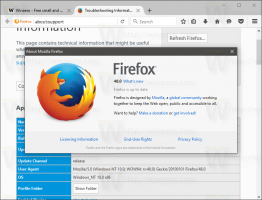De opdracht sfc / scannow uitvoeren als Windows 10 niet opstart
De sfc /scannow commando is een bekende manier om een integriteitscontrole van alle Windows 10-systeembestanden uit te voeren. sfc.exe is de tool voor systeembestandscontrole die in veel scenario's nuttig kan zijn en verschillende problemen met Windows 10 kan oplossen. Als u om de een of andere reden niet in Windows 10 kunt opstarten, weet u misschien niet hoe u de systeembestandscontrole moet uitvoeren. Gelukkig ondersteunt sfc offline scannen van een Windows-installatie, zelfs als deze niet goed start. Het enige dat u nodig hebt, is een opstartbaar medium met Windows 10-installatie, d.w.z. een installatie-dvd voor Windows 10 of een opstartbare USB-stick.
Advertentie
Hier is hoe te voer de offline scan uit met de opdracht sfc in Windows 10.
- Plaats uw opstartbare media en start uw pc op vanaf USB. (Mogelijk moet u op enkele toetsen drukken of BIOS-opties wijzigen om op te starten vanaf USB.)
- Wanneer het scherm "Windows Setup" verschijnt, drukt u op
Verschuiving + F10 sleutels bij elkaar.

Hiermee wordt de opdrachtprompt geopend.
- Type kladblok en druk op Enter. Sluit het opdrachtpromptvenster niet.

Wanneer Kladblok wordt geopend, opent u de Menu Bestand -> Openen... item. Klik op "Deze pc" in het linkerdeelvenster van het dialoogvenster Openen om uw pc-stations te zien. Let op de juiste stationsletter van de partitie waar u de beschadigde, niet-opstartbare Windows 10 hebt. In de onderstaande afbeelding is dat schijf D.
- Let ook op de juiste letter van de verborgen "System Reserved" partitie. In mijn geval is dat C:
- Typ nu het volgende in de opdrachtprompt:
sfc /scannow /offbootdir=C:\ /offwindir=D:\Windows
Let daar op offbootdir bevat de letter van uw "System Reserved" partitie en uit de wind is het volume waarop uw kapotte, niet-opstartbare Windows 10 zich bevindt.
Druk op Enter om de opdracht uit te voeren.
Dat is alles. Laat de SFC-tool nu de offline controle van systeembestanden uitvoeren en eventuele integriteitsproblemen oplossen. Het lost automatisch alle problemen op die het aantreft.